トップ>Windowsムービーメーカー 関連ページ Windows Media エンコーダ
Windows 付属のムービーメーカーで動画ファイルをエンコードします。パソコンにTVビデオキャプチャ(カード)ボードが取り付けてあり、TVビデオソフトがインストールされてあると簡単にできます。またビデオカメラをつなげば再生しながらエンコードできて誰でも簡単にできます。特別なソフトをインストールする必要はありません。あとは Windows Media Player でご覧になれます。それでは早速やってみましょう…。
①TVビデオソフトを一度起動しておきましょう。起動したらチャンネルを合わせて終了します。
②次に、Windows ムービーメーカーを起動します。
プログラム>アクセサリ>エンターテイメント>Windows ムービーメーカー
“ビデオの取り込み”をクリックします。
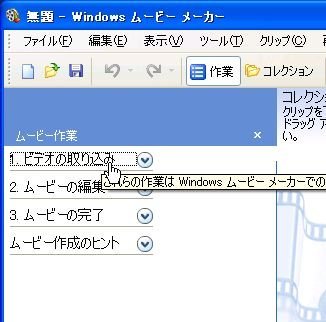
“ビデオデバイスからの取り込み”をクリックします。
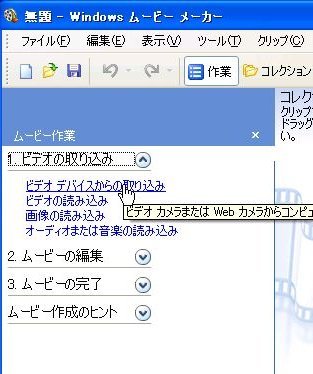
オーディオデバイス、オーディオ入力ソース、ビデオ入力ソースを確認します。
ここで映像や音声を正しく読み込んでいると音声だけは聞こえます。
聞こえない場合は「構成」をクリックしてみてください。
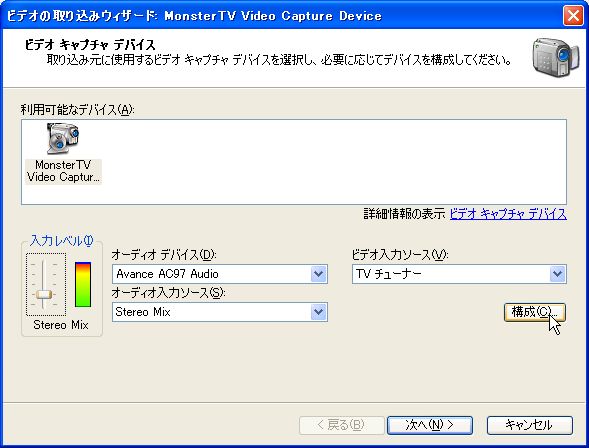
「TVチューナー」をクリックします。

それそれの項目を確認して「OK」して下さい。
ここではエンコードするチャンネルの変更や設定がきます。
この内容は音声が出ている場合必要ありません。

「次へ>」をクリックします。
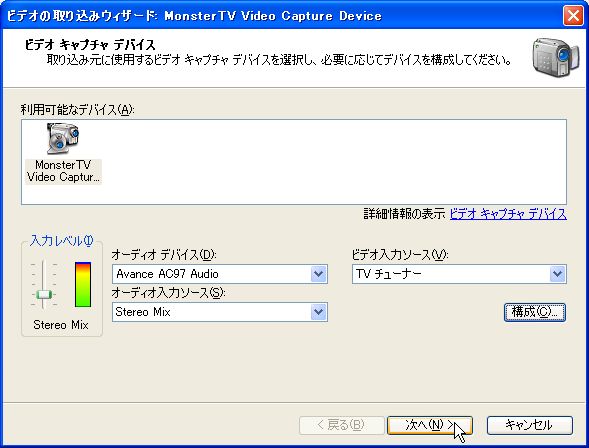
ファイル名と保存先を指定して「次へ>」をクリックします。
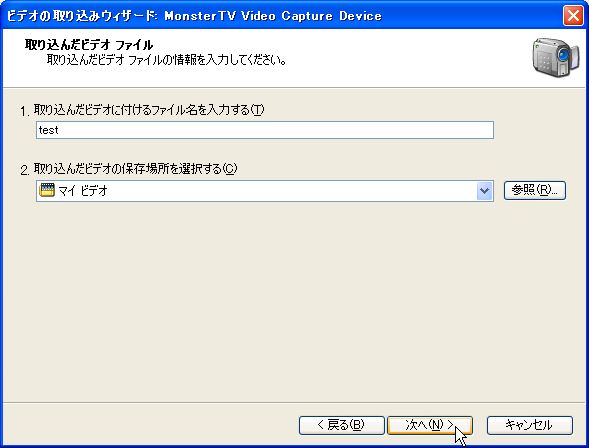
CDやDVDに記録する場合、エンコードのビットレートを指定します。
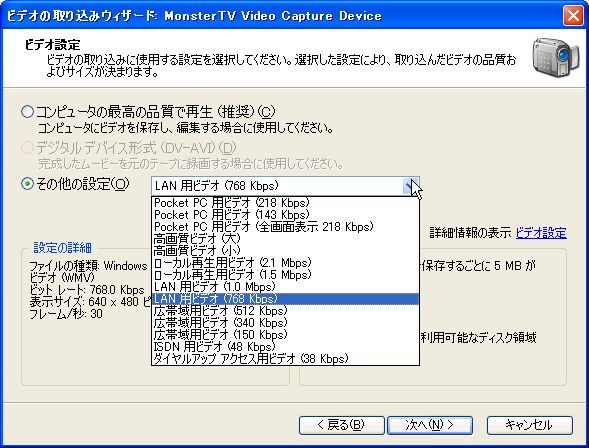
1分保存するごとのファイルサイズが表示されます。
この場合、5MBなので1時間では300MBとなります。

「次へ>」をクリックします。
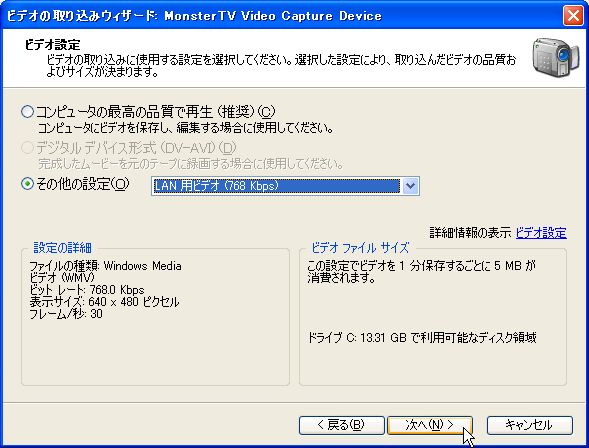
「取り込みの開始」をクリックしてください。

「取り込みの停止」をクリックします。
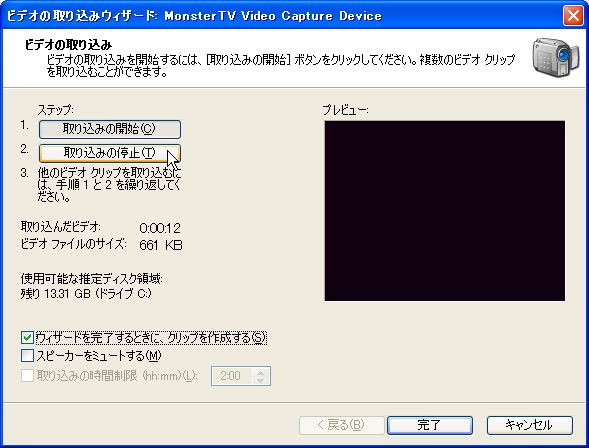
「完了」をクリックすると自動的にエンコードが開始されます。
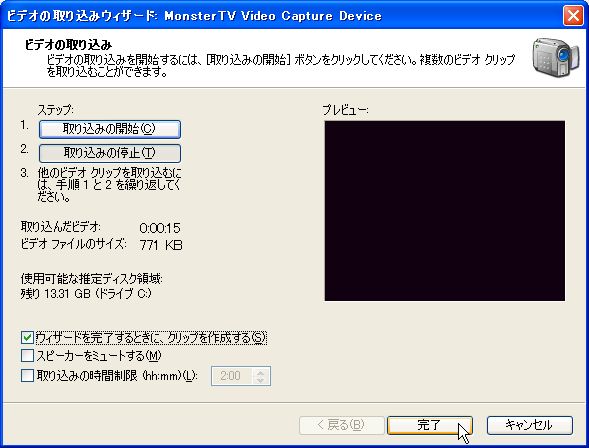
確認の為に再生してみてください。
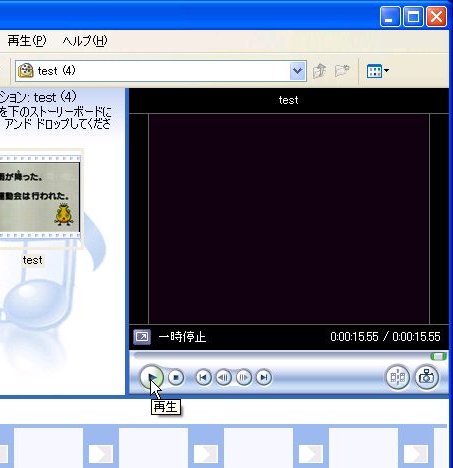
出来上がったファイルです。
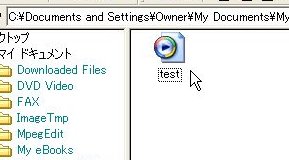
最後にWindowsでは一番簡単にできて全く問題なく見れます。映像をDVDやCDに集録したりインターネットで配信するときはこちらの方が便利かもしれません。是非お試し下さい。
このページに関するお問い合わせはメールか、お電話で。